
Cuprins:
- Autor John Day [email protected].
- Public 2024-01-30 11:46.
- Modificat ultima dată 2025-01-23 15:04.
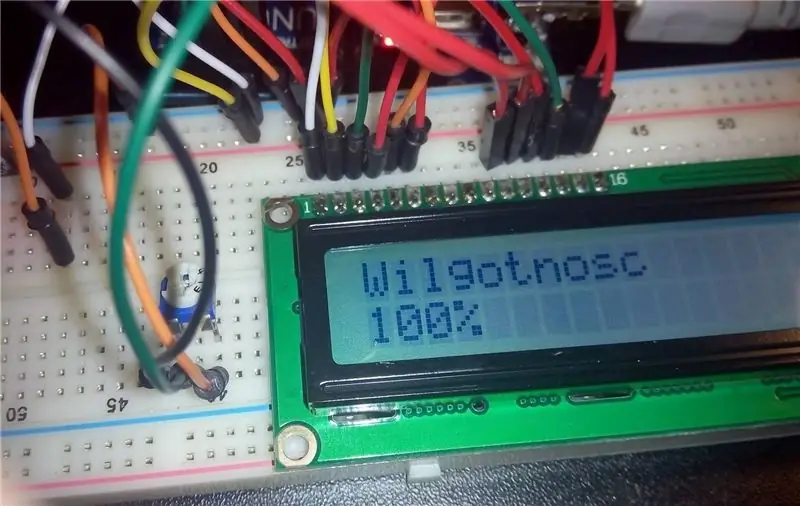
Ceea ce vom face este un senzor de umiditate Arduino cu senzor YL-69 care funcționează pe baza unei rezistențe între cele două „lame”. Ne va oferi valori cuprinse între 450-1023, deci trebuie să o mapăm pentru a obține valoarea procentuală, dar ajungem la acest lucru mai târziu. Deci, să începem.
Pasul 1: Adunarea pieselor

Nu trebuie să aduni:
1. LCD 16x2 (alb în cazul meu)
2. Potențiometru de 47k Ohm (sau mai mic, eu l-am avut doar pe acela, dar puteți folosi și 10-20k și ar trebui să fie foarte bine)
3. Cabluri, multe cabluri
4. Placă prototip
5. Arduino Uno / Arduino Pro mini (cu programator)
6. Alimentare (baterie de 9V de exemplu)
7. Senzor de umiditate (de ex. YL-69)
Pasul 2: Conectați ecranul LCD

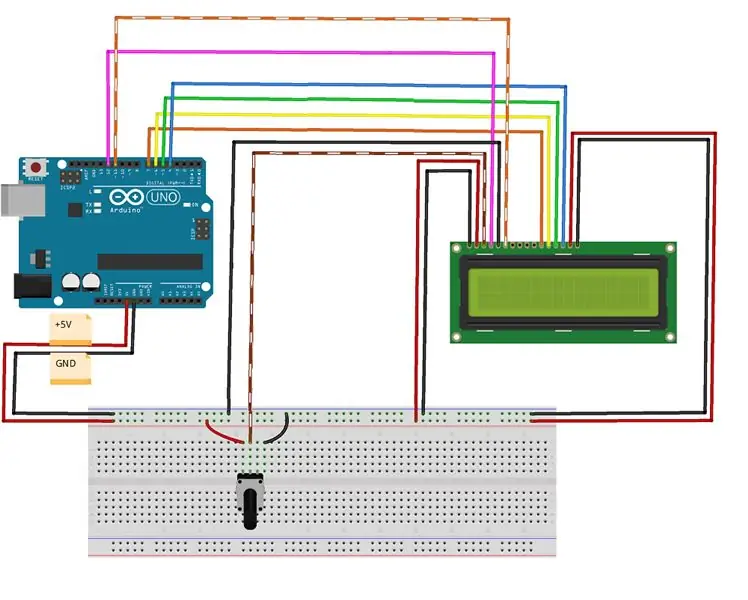
Conectați ecranul LCD cu cablurile la arduino așa cum este afișat pe un ecran. Nu uitați de potențiometru.
Pasul 3: Conectați senzorul de umiditate

Conectați pinul VCC al senzorului de umiditate la șina + a plăcii prototip și pinul GND la masă. (M-am conectat la a doua masă de pe placa arduino)
Pinul de date al senzorului de umiditate trebuie să fie conectat la A0 (în cazul YL-69 este ultimul de 4 pini) de pe placa arduino.
Pasul 4: Cod
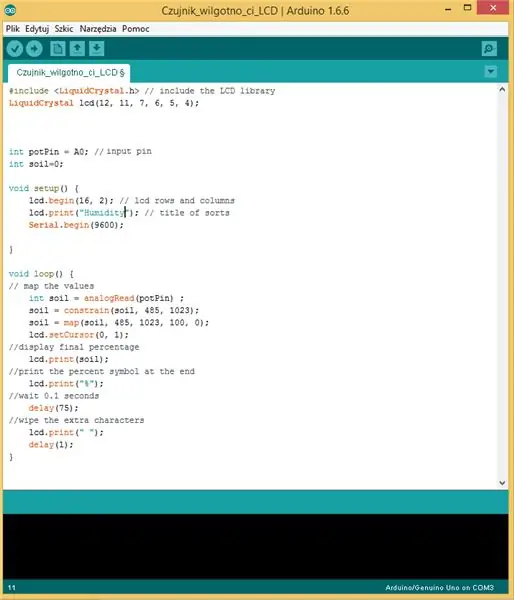
// Autor: W. Marczak # include // include biblioteca LCDLiquidCrystal lcd (12, 11, 7, 6, 5, 4); // Setați pinii ca 12, 11, 7, 6, 5, 4. Ar putea fi diferit pentru LCD-ul dvs., verificați catalogul producătorului potPin = A0; // input pinint soil = 0; void setup () {lcd.begin (16, 2); // lcd lines and columnslcd.print ("Umiditate"); // title of sortsSerial.begin (9600);} void loop () {// mapează valorileint sol = analogRead (potPin); sol = constrânge (sol, 485, 1023); sol = hartă (sol, 485, 1023, 100, 0); lcd.setCursor (0, 1); // afișează numerele finalelcd.print (soil); // tipărește simbolul procentual la endlcd.print ("%"); // așteaptă 0.1 secunde întârziere (75); // șterge caracterele suplimentare lcd.print (""); întârziere (1);}
Pasul 5: Adăugați sursa de alimentare
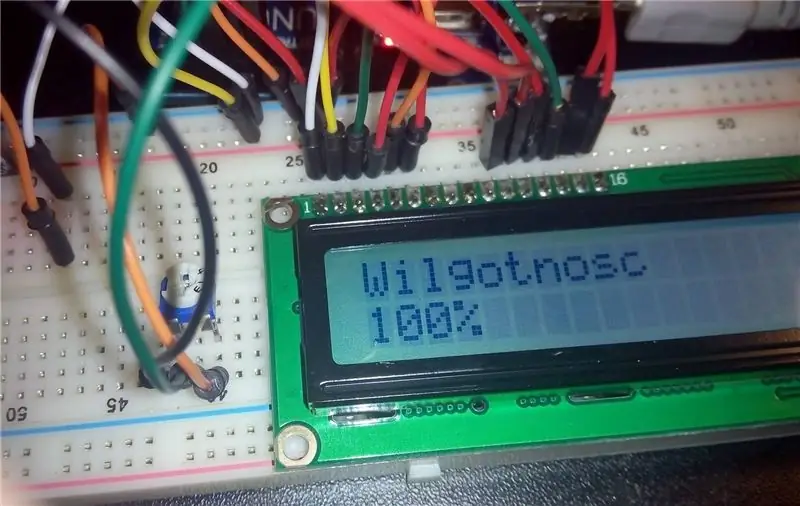
Adăugați sursa de alimentare adecvată (5-9V ar trebui să fie bine) și setați contrastul LCD-ului dvs. cu potențiometrul. De asemenea, setați potențiometrul pe senzorul de umiditate YL-69 dacă lumina roșie de pe placa mică nu este aprinsă. Ceea ce ar trebui să obțineți este așa cum se arată în imagine, dar în loc de Wilgotnosc veți obține "Umiditate", deoarece Umiditatea este wilgnotność în limba mea. Verificați dacă senzorul funcționează corect cu o cană de apă.
Recomandat:
Creați-vă propriul senzor de umiditate a solului cu Arduino !!!: 10 pași

Creați-vă propriul senzor de umiditate a solului cu Arduino !!!: DESPRE !!! În acest instructable, vom interfața un senzor de umiditate al solului FC-28 cu Arduino. Acest senzor măsoară conținutul volumetric al apei din sol și ne oferă nivelul de umiditate ca ieșire. Senzorul este echipat atât cu analo
Senzor Arduino DHT22 și proiect de umiditate a solului cu meniu: 4 pași

Arduino Senzor DHT22 și Proiectul de umiditate a solului cu meniu: Bună ziua, băieți Astăzi vă prezint al doilea proiect despre instructabile. Acest proiect prezintă amestecul primului meu proiect în care am folosit senzorul de umiditate al solului și senzorul DHT22 care este utilizat pentru măsurarea temperaturii și umidității . Acest proiect este
Senzor ușor de umiditate a solului Afișaj pe 7 segmente Arduino: 4 pași (cu imagini)

Senzor de umiditate ușor al solului Afișaj segment Arduino 7: Bună ziua! Carantina poate fi dură. Sunt norocos că am o mică curte și o mulțime de plante în casă și asta m-a făcut să mă gândesc că aș putea să fac un mic instrument care să mă ajute să le păstrez bine în timp ce sunt blocat acasă.Acest proiect este un instrument simplu și funcțional
Automatizarea unei sere cu LoRa! (Partea 1) -- Senzori (temperatură, umiditate, umiditate a solului): 5 pași

Automatizarea unei sere cu LoRa! (Partea 1) || Senzori (temperatură, umiditate, umiditate a solului): În acest proiect vă voi arăta cum am automatizat o seră. Asta înseamnă că vă voi arăta cum am construit sera și cum am conectat electronica de putere și automatizare. De asemenea, vă voi arăta cum să programați o placă Arduino care utilizează L
Cum se face un senzor de umiditate a solului DIY [ARDUINO / ESP COMPATIBIL]: 3 pași
![Cum se face un senzor de umiditate a solului DIY [ARDUINO / ESP COMPATIBIL]: 3 pași Cum se face un senzor de umiditate a solului DIY [ARDUINO / ESP COMPATIBIL]: 3 pași](https://i.howwhatproduce.com/images/010/image-28843-j.webp)
Cum se face un senzor de umiditate a solului DIY [ARDUINO / ESP COMPATIBIL]: Bună ziua, în acest ghid vom vedea cum să construim un senzor de umiditate a solului de la zero! Este foarte ieftin și este compatibil cu toate tipurile de microcontrolere, din punctul electric din vedere circuitul este prezentat ca un simplu separator de pensii
